【動画保存】動画ダウンロード無双の使い方
今やYouTubeやニコニコ動画、FC2動画、Hulu、Vimeoなど様々な動画配信サービスを利用してお好みの動画を楽しめますね。で、ネットからある動画をダウンロードしておけば、オフライン環境であっても、自由に繰り返して視聴できますね。そういう時、動画ダウンロ-ド無双などの動画ダウンロードツールが助かる存在です。
Apowersoft動画ダウンロ-ド無双は中国の香港に本社を置くWANGXU TECHNOLOGY(HK)CO.,LIMITEDによって開発された、動画ダウンロードや画面録画、動画変換などの機能を備えるソフトウェアです。例えば、動画ダウンロード機能において、YouTubeやニコニコ動画、FC2動画、ビリビリ動画、AcFun、Vevo、Vimeo、Hulu、B9DMなど数百以上のサイトからオンライン動画をダウンロードして保存したり、HTTPやFTPなどのマルチメディア転送プロトコルでストリーミングされている動画をダウンロードしたり、複数の動画を同時ダウンロードしたりすることに対応できます。本文では、初心者のために、動画ダウンロード無双を使った動画保存方法を主としてご紹介いたしますので、オンライン動画のダウンロード保存が必要なら、ご参考ください。

StreamByte 動画ダウンローダー
- Netflix、Amazon Prime、Disney+、YouTube、HBO、Hulu6つのストリーミング動画プラットフォームから動画を一括でダウンロードできます。
- 動画を8倍速でダウンロード可能です。
- 最高8Kの画質で動画を楽しめます。
- ブラウザ機能を使って、直接動画を探してダウンロードできます。
- 動画はロスレスでMP4、MKV、MOV形式で保存できます。
- 簡単にワンクリックで一括ダウンロードが可能です。
- 高解像度で快適に視聴できます。
- 元の音質で動画をダウンロードできます。完璧な音質で没入感のある視聴体験を提供します。
- オンラインビデオダウンローダーは、DRM(デジタル著作権管理)を解除できます。
- 複数の音声トラックと言語に対応しています。
Apowersoft動画ダウンロード無双の使い方
動画ダウンロード無双では、ゲストや無料アカウント、VIPアカウントの3つの利用モードがあります。ゲストの場合、動画を2本ダウンロード可能で、無料アカウントに登録すれば、少数の動画をダウンロード可で、動画ダウンロ-ド無双 ライセンスコードを購入してVIPアカウントになれば、ダウンロード数量に制限なしで動画をダウンロード可能で、しかも、20のタスクを同時ダウンロード可能です。ここでは、動画ダウンロード無双でFC2、YouTubeなどから動画をダウンロードする方法をご紹介いたします。
https://www.apowersoft.jp/video-download-captureにアクセスして、動画ダウンロード無双を無料ダウンロードし、インストールして、立ち上げ、右上のアカウントアイコンをクリックして、動画ダウンロード無双にログインします。
「URLを貼り付ける」で動画をダウンロード
ブラウザから動画共有サイトにアクセスして、ダウンロードしたい動画のURLをコピーして、「+URLを貼り付ける」ボタンをクリックすると、動画ダウンロード無双は動画URLを分析し始め、動画をダウンロードしてくれます。
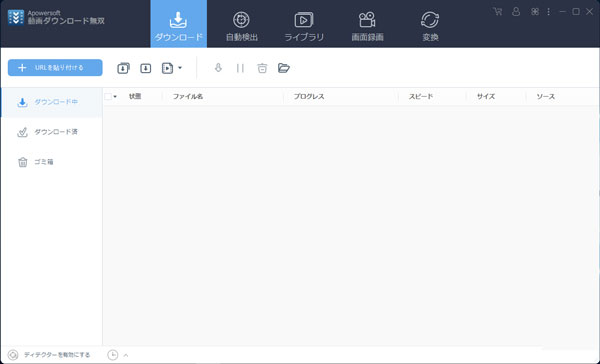
複数の動画を同時にダウンロード
複数の動画を同時にダウンロードしたいなら、「+URLを貼り付ける」ボタンのすぐ右横にある「複数のURLを追加」アイコンをクリックして、ダウンロードしたい動画のURLを一つずつ貼り付けて、「OK」をくりっくすれば、追加された複数の動画が同時にダウンロードされます。
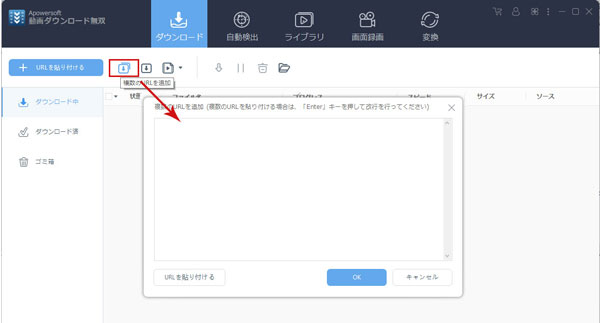
「自動検出」で動画をダウンロード
「自動検出」タブをクリックして、ブラウザでダウンロードしたい動画のURLへ移動して、動画が再生され、動画ダウンロード無双によって検出されたら、自動的にダウンロードされ始めます。
プレイリストのダウンロード
YouTubeなどのプレイリストにある動画をダウンロードする場合、該当するプレイリストのURLをコピーして、「+URLを貼り付ける」ボタンをクリックすると、動画ダウンロード無双はプレイリストのURLを分析し、再生リストでプレイリストに含まれる動画を表示してくれます。そして、ダウンロードしたい動画にチェックを入れて、「ダウンロードリストに追加」ボタンをクリックして、プレイリストの動画をダウンロードし始めます。
動画ダウンロード無双についてのFAQ
初心者なら、動画ダウンロード無双の安全性や評価、値段などに関心を持つのは多いですね。下記では、FAQ形式でお答えしましょう。
質問 1:動画ダウンロード無双は安全なのか?危険にさらされる可能性があるか。
答え 1:動画ダウンロード無双は海外製のソフトウェアで、ダウンロードエラーも報告されたことがあるため、動画ダウンロード無双の安全性に心配し、危険性にさらされる可能性があるか、疑問を抱いている方がいますね。私の試用体験では、動画ダウンロード無双のダウンロードや試用にスパイウェアや広告、ウイルス感染などがないため、危険性がなく安心で利用できるのではないかと思います。
質問 2:動画ダウンロード無双の値段は?無料試用可能なのか?
答え 2:動画ダウンロード無双のライセンスコードを購入しないと、無料試用版になり、一度に一つの動画しかダウンロードできなくて、制限なしで動画をダウンロードするには、動画ダウンロード無双を購入するのはおすすめ。個人用の場合、動画ダウンロード無双の購入価格は、月額(2590円)や年額(4690円)、永久版(7890円)の割引価格があります。
動画ダウンロード無双の代わりとなるビデオダウンローダー
動画ダウンロード無双について調べたら、危険性があるとか、動画がダウンロードできないとかの評判があるため、動画ダウンロード無双の代わりで動画をダウンロードできるソフトを求める方もさぞ多いでしょう。
ビデオダウンローダーはニコニコ、GYAO、Daliymotion、Pandoraなど千以上のウェブサイトから動画をダウンロードできるプロな動画ダウンロード・保存ソフトウェアなので、おすすめします。ダウンロードしたい動画のURLをコピーして、「+URLを貼り付け」ボタンをクリックするだけで、動画の分析が始まり、解像度やサイズ、コーデック、フォーマットなどが異なる動画を検出してくれて、自分のニーズに合わせる動画をダウンロードするのにすごく便利です。
- 複数の動画を同時ダウンロード可
- オンライン動画をiPhone、iPad、Androidスマホ、PS4/3、PSPなどのポータブルデバイス用にダウンロード可
- ローカルに保存されていた動画、音声を変換可
- 無料試用版では、5つの動画をダウンロード可
- 2,624円で永久版を購入して制限なく動画をダウンロード可
動画ダウンロード無双の代わりで動画をダウンロードする方法
では、この動画ダウンロード無双代わりのビデオダウンローダーを無料ダウンロードし、インストールして、ネットから動画をダウンロード・保存する方法をご紹介いたします。
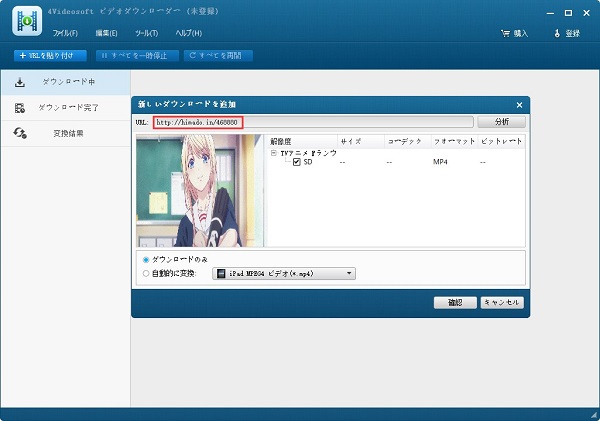
動画がダウンロードできない時の裏ワザ
動画ダウンロード無双であろうと、動画ダウンロード無双の代わりで使えるビデオダウンローダーであろうと、ソフト側や動画サイト側の仕様変更などによって、今までダウンロードできた動画がダウンロードできなくなる可能性があります。ここでは、動画ダウンロード無双などでダウンロードできない時の裏ワザをご紹介いたします。
4Videosoft 画面キャプチャーはWindowsやMacのフルスクリーン、指定スクリーンなどで再生されているオンライン動画、ドラマ、アニメなどすべての映像を音声付きでキャプチャーして、MP4やWMV、MOVなどの動画ファイルで保存することに対応しますので、動画がダウンロードできない時の最高対策としておすすめします。では、Web動画を録画して保存する方法をご紹介いたします。
無料ダウンロード
Windows向け
![]() 安全性確認済み
安全性確認済み
無料ダウンロード
macOS向け
![]() 安全性確認済み
安全性確認済み


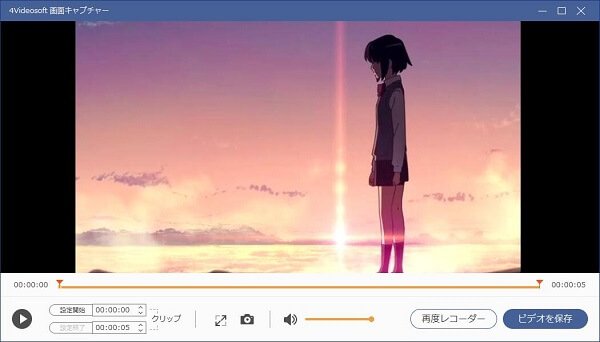
この画面キャプチャーでは、動画配信・共有サービスからお好みの動画を録画保存するだけでなく、ビデオ会議や音声通話などをキャプチャーして保存することも簡単です。特に、画面キャプチャー中に、録画ファイルに数字やテキスト、ラインなどをリアルタイムに挿入可能なので、メモを残す必要があれば、すごく便利です。その使い方について、Zoomビデオ会議 録画、Discord通話 録音など。
以上、動画ダウンロード無双の使い方及び動画ダウンロード無双の代わりで使えるビデオダウンローダー、動画ダウンロード無双などで動画がダウンロードできない時の対処法をご紹介いたしました。今後、YouTubeやニコニコ動画、Huluなどからお好きな動画をダウンロードしてオフライン環境で自由に視聴したいなら、ご参考ください。
 コメント確認、シェアしましょう!
コメント確認、シェアしましょう!



